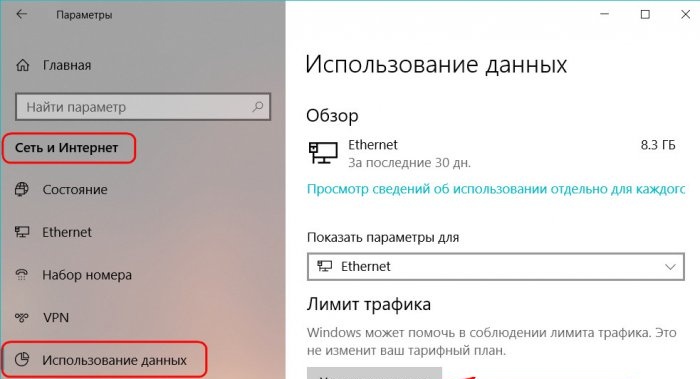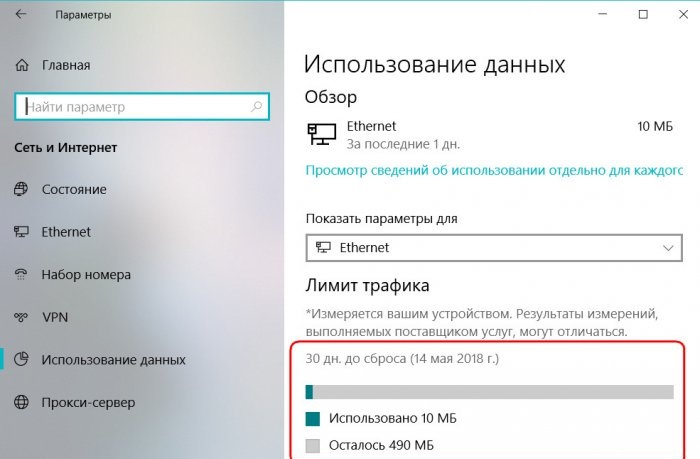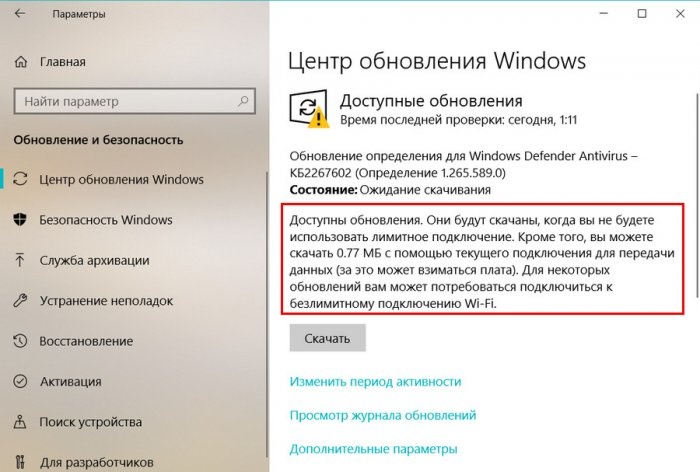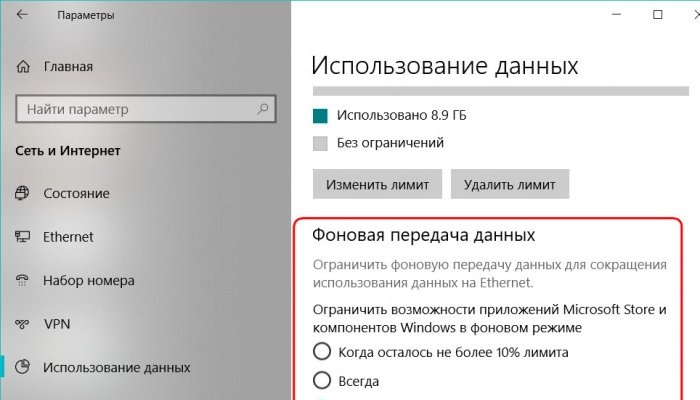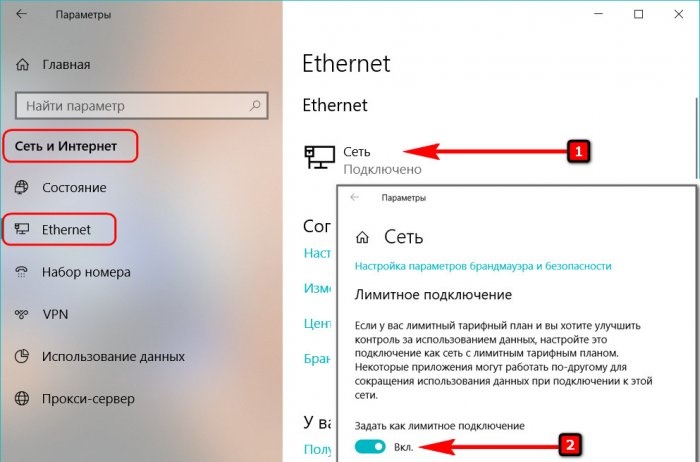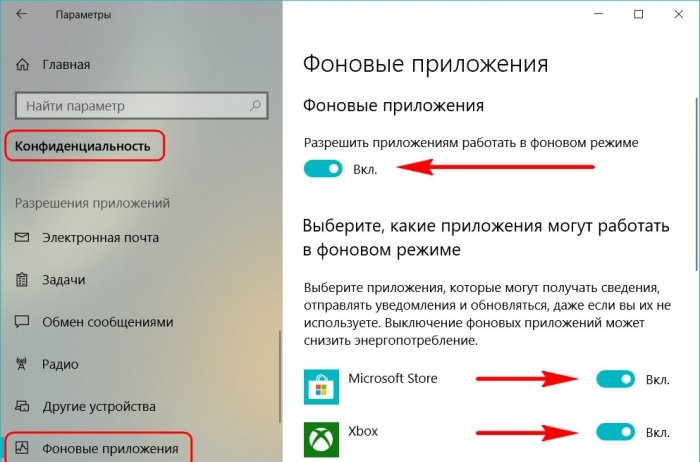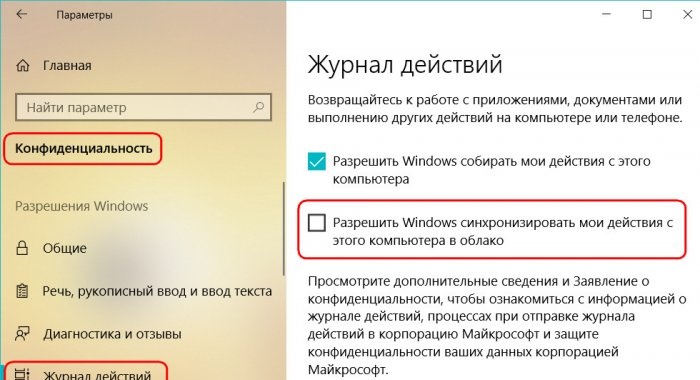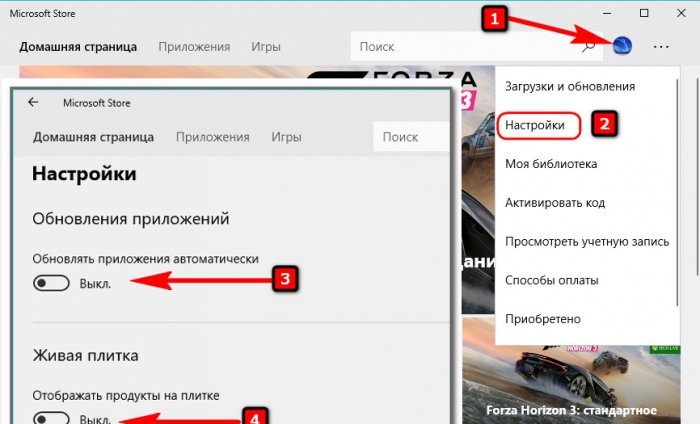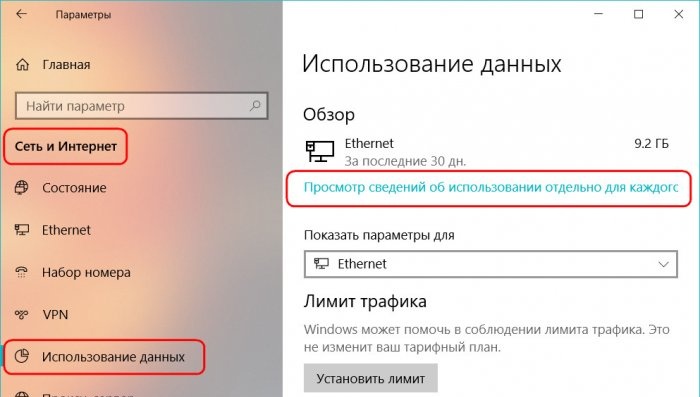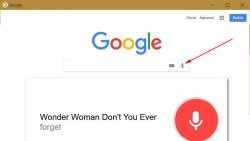Selviytyminen internetissä Windows 10:n uusilla ominaisuuksilla
Windows 10:n käyttöönoton jälkeen Microsoft on saanut paljon valituksia kalliiden mittarien Internet-yhteyksien käyttäjiltä. Järjestelmässä oli jo valmiiksi selviytymisratkaisuja megatavukohtaisten maksusuunnitelmien osalta. Microsoft esitteli toisen ratkaisun tähän ongelmaan seuraavan kumulatiivisen Spring Creators -päivityksen kanssa, ja tämä on Internet-liikenteen ohjaustoiminto. Kuinka voimme nyt määrittää Windows 10:n, jotta emme saa järkyttäviä laskuja mobiili-Internet-palveluntarjoajilta kuun lopussa?
Järjestelmän ja kolmannen osapuolen ohjelmistojen Internet-käytön hillitsemiseksi voimme Fall Creators Update -päivityksen "Kymmenen" versiossa määrittää yhteyden mitattavaksi. Mittausyhteyttä muodostettaessa järjestelmä siirtyy liikenteensäästötilaan, jossa OneDriven, Outlookin ja muiden Microsoft-tuotteiden tietoja ei synkronoida, UWP-sovelluksia ei päivitetä, päivityksiä ei ladata, paitsi erityisen tärkeitä, ja muuta viestintää. verkon kanssa on poistettu käytöstä.Suurempien säästöjen vuoksi voimme poistaa Internetin kanssa toimivien UWP-sovellusten taustatoiminnan käytöstä. Voit myös rajoittaa verkkoon pääsyä kolmansien osapuolien ohjelmiin niiden asetuksissa ja käyttää tietojen pakkaustiloja selaimissa.
Tietenkin nämä toimenpiteet auttavat säästämään liikennettä, mutta ne eivät anna sinun hallita sitä ja asettaa kulutusrajaa. Voimme rajoittaa liikenteen tiettyyn tietomäärään kuukaudessa vain päivitysten jakamisen osalta muille tietokoneille. Mutta oletusarvoisesti määritetty päivitysten jakelu pysähtyy, kun yhteys on asetettu mittariksi. Mikä on muuttunut Spring Creators -päivityksessä?
Tästä lähtien voimme asettaa omat Internet-liikenteen kulutusrajat ja kaikille järjestelmäohjelmistoille. "Kymmenen" on ottanut käyttöön "Traffic Limit" -toiminnon, jossa voit määrittää tietyn määrän lähetettävää ja vastaanotettua dataa tietylle määrälle kalenteripäiviä. Mutta tämä ei ole radikaali työkalu, joka sulkee Internetin jyrkästi, kun asetettu raja ylittyy. Sen ylittäminen antaa järjestelmälle vihreän valon sammuttaa joidenkin järjestelmän toimintojen ja palveluiden taustatoiminnot. Meille käyttäjille annetaan tietoja tiedoksi - he sanovat, että näin ja tuohon, määritetty raja on saavutettu. Mitä meidän pitäisi tehdä seuraavaksi – surffailla vai ei, ladata jotain vai ei – vain me voimme päättää itse. Miltä se kaikki näyttää?
"Tietojen käyttö" -alaosio, joka oli osa vakioparametrien "Verkko ja Internet" -osaa, palveli aiemmin vain tilastotietojen saamiseksi yksittäisten ohjelmien liikenteen kulutuksesta. Huhtikuun päivityksessä se täydennettiin asetuksilla juuri tälle "Traffic Limit" -toiminnolle.
Täällä voimme valita yhden tai toisen Internet-yhteyden, ei ole väliä onko se langallinen, langaton, mobiili tai satelliitti.Napsauta "Aseta raja" -painiketta ja valitse rajan tyyppi - kuukausittain, kertaluonteisesti, ilman rajoituksia.
Ilmoita kuukausityypille viitepäivämäärä - tariffisuunnitelman aktivointipäivä. Sitten asetimme itse asiassa rajan - tämän tai tämän määrän megatavua tai gigatavua tietoa. Napsauta "Tallenna".

Kertaluonteiselle tyypille asetamme voimassaoloajaksi 60 päivää. Ja myös, kuten edellisessä tapauksessa, asetamme rajan ja säästämme.

Tämän jälkeen näemme taustatiedot - kuinka monta päivää on jäljellä määritetyn ajanjakson loppuun, tämän ajanjakson päättymispäivämäärä, käytetyn tiedon määrä ja määrä jäljellä olevaan rajaan asti.
Heti kun liikenneraja ylittyy, näemme tästä järjestelmäilmoituksen.

OneDrive-synkronointi keskeytetään välittömästi, ja useiden järjestelmäpalvelujen ja päivityskeskuksen taustatoiminta pysähtyy. Jälkimmäisessä tapauksessa yhteys luetellaan rajoitetuksi kaikkine seurauksineen - vain kriittisten päivitysten lataaminen.
Voimme vain ladata kaikki päivitykset ja synkronoida OneDrive-sisällön manuaalisesti.

"No limit" -tyyppinen rajoitus yksinkertaisesti seuraa 28 päivän aikana käytettyä liikennettä. Siinä ei säädetä datamäärän rajan asettamisesta, ja vastaavasti järjestelmä ei reagoi mihinkään. Tämä on vain tiedoksi.

Määritetty raja voidaan määrittää uudelleen milloin tahansa tai poistaa kokonaan.
"Traffic Limit" -toiminto ei rajoita UWP-sovellusten taustatoimintaa, vaan tämä ominaisuus on meille tarjolla erillisellä asetuksella - "Taustatietojen siirto".
Yleiskäyttöisten sovellusten toiminta on rajoitettua sekä vahvistetun rajan sisällä että ilman sitä. Nuo.Voimme rajoittaa pääsyä Internetiin tavallisille Skype-, sähköposti-, kalenteri-, Groove Music-, People-, Movies- ja TV-sovelluksille ja muille kaikille yhteyksille, riippumatta sille määritetyistä rajoituksista. Asetetun rajan rajoissa UWP-sovelluksia voidaan rajoittaa ei välittömästi, vaan siitä hetkestä lähtien, kun 10% vahvistetusta rajasta on jäljellä.
Kuten näette, "Traffic Limit" -toiminto on pohjimmiltaan mittariyhteyden tarkoitus, vain sillä on mahdollisuus viivyttää tämän asetuksen aktivointia. Tämä ei tietenkään ole ihanteellinen työkalu kalliin liikenteen hallintaan, mutta tietoisella osallistumisellamme siitä voi tulla varsin hyvä ratkaisu palveluntarjoajan määrittelemän ilmaisen datamäärän yläpuolelle megatavumaksulla. Mitä nyt, Spring Creators -päivitykseen päivityksen jälkeen, "Ten" voi tarjota mittariyhteyksien käyttäjille? Nämä ovat sen vanhat ja uudet ominaisuudet:
Tietojen synkronoinnin poistaminen käytöstä, päivityskeskuksen ja UWP-sisällön toiminnan rajoittaminen on hyvä asia, mutta yleensä me käyttäjät olemme aktiivisia liikenteen syöjiä. Varmasti useimmat, kun analysoivat ladattujen ja Internetiin ladattujen tietojen tilastoja, listan yläosasta löytävät käyttäjäohjelmistot - selaimen, tiedostojen latausohjelman, torrentin latausohjelman jne.

Tässä käyttöjärjestelmä, olipa se kuinka älykäs tahansa, ei auta meitä. Mitatulla Internet-yhteydellä meidän on luovuttava tavasta vetää kaikki Internetistä ja etsiä selain, jossa on tietojen pakkaustoiminto. Selaimet, jotka tukevat tätä ominaisuutta, ovat Opera ja Yandex.Browser. Chromelle on olemassa laajennus nimeltä "Traffic Saver". Chromeen, Firefoxiin ja mihin tahansa selaimeen, joka tukee niiden laajennuksia, voit asentaa mainosten eston ja sisällön eston - radikaali mutta tehokas ratkaisu. Valmiina toimivassa Vivaldi-selaimessa on vakiosisällön esto. Sisällön estäjien avulla voimme työskennellä ankarimmassa selviytymistilassa ja nähdä Internetiä ilman kuvia ja animaatioita.
1. Ratkaisut mittariyhteyksiin ennen Spring Creators -päivitystä
Järjestelmän ja kolmannen osapuolen ohjelmistojen Internet-käytön hillitsemiseksi voimme Fall Creators Update -päivityksen "Kymmenen" versiossa määrittää yhteyden mitattavaksi. Mittausyhteyttä muodostettaessa järjestelmä siirtyy liikenteensäästötilaan, jossa OneDriven, Outlookin ja muiden Microsoft-tuotteiden tietoja ei synkronoida, UWP-sovelluksia ei päivitetä, päivityksiä ei ladata, paitsi erityisen tärkeitä, ja muuta viestintää. verkon kanssa on poistettu käytöstä.Suurempien säästöjen vuoksi voimme poistaa Internetin kanssa toimivien UWP-sovellusten taustatoiminnan käytöstä. Voit myös rajoittaa verkkoon pääsyä kolmansien osapuolien ohjelmiin niiden asetuksissa ja käyttää tietojen pakkaustiloja selaimissa.
Tietenkin nämä toimenpiteet auttavat säästämään liikennettä, mutta ne eivät anna sinun hallita sitä ja asettaa kulutusrajaa. Voimme rajoittaa liikenteen tiettyyn tietomäärään kuukaudessa vain päivitysten jakamisen osalta muille tietokoneille. Mutta oletusarvoisesti määritetty päivitysten jakelu pysähtyy, kun yhteys on asetettu mittariksi. Mikä on muuttunut Spring Creators -päivityksessä?
2. Liikenteen rajoittaminen Windows 10 Spring Creators -päivityksessä
Tästä lähtien voimme asettaa omat Internet-liikenteen kulutusrajat ja kaikille järjestelmäohjelmistoille. "Kymmenen" on ottanut käyttöön "Traffic Limit" -toiminnon, jossa voit määrittää tietyn määrän lähetettävää ja vastaanotettua dataa tietylle määrälle kalenteripäiviä. Mutta tämä ei ole radikaali työkalu, joka sulkee Internetin jyrkästi, kun asetettu raja ylittyy. Sen ylittäminen antaa järjestelmälle vihreän valon sammuttaa joidenkin järjestelmän toimintojen ja palveluiden taustatoiminnot. Meille käyttäjille annetaan tietoja tiedoksi - he sanovat, että näin ja tuohon, määritetty raja on saavutettu. Mitä meidän pitäisi tehdä seuraavaksi – surffailla vai ei, ladata jotain vai ei – vain me voimme päättää itse. Miltä se kaikki näyttää?
"Tietojen käyttö" -alaosio, joka oli osa vakioparametrien "Verkko ja Internet" -osaa, palveli aiemmin vain tilastotietojen saamiseksi yksittäisten ohjelmien liikenteen kulutuksesta. Huhtikuun päivityksessä se täydennettiin asetuksilla juuri tälle "Traffic Limit" -toiminnolle.
Täällä voimme valita yhden tai toisen Internet-yhteyden, ei ole väliä onko se langallinen, langaton, mobiili tai satelliitti.Napsauta "Aseta raja" -painiketta ja valitse rajan tyyppi - kuukausittain, kertaluonteisesti, ilman rajoituksia.
Ilmoita kuukausityypille viitepäivämäärä - tariffisuunnitelman aktivointipäivä. Sitten asetimme itse asiassa rajan - tämän tai tämän määrän megatavua tai gigatavua tietoa. Napsauta "Tallenna".

Kertaluonteiselle tyypille asetamme voimassaoloajaksi 60 päivää. Ja myös, kuten edellisessä tapauksessa, asetamme rajan ja säästämme.

Tämän jälkeen näemme taustatiedot - kuinka monta päivää on jäljellä määritetyn ajanjakson loppuun, tämän ajanjakson päättymispäivämäärä, käytetyn tiedon määrä ja määrä jäljellä olevaan rajaan asti.
Heti kun liikenneraja ylittyy, näemme tästä järjestelmäilmoituksen.

OneDrive-synkronointi keskeytetään välittömästi, ja useiden järjestelmäpalvelujen ja päivityskeskuksen taustatoiminta pysähtyy. Jälkimmäisessä tapauksessa yhteys luetellaan rajoitetuksi kaikkine seurauksineen - vain kriittisten päivitysten lataaminen.
Voimme vain ladata kaikki päivitykset ja synkronoida OneDrive-sisällön manuaalisesti.

"No limit" -tyyppinen rajoitus yksinkertaisesti seuraa 28 päivän aikana käytettyä liikennettä. Siinä ei säädetä datamäärän rajan asettamisesta, ja vastaavasti järjestelmä ei reagoi mihinkään. Tämä on vain tiedoksi.

Määritetty raja voidaan määrittää uudelleen milloin tahansa tai poistaa kokonaan.
"Traffic Limit" -toiminto ei rajoita UWP-sovellusten taustatoimintaa, vaan tämä ominaisuus on meille tarjolla erillisellä asetuksella - "Taustatietojen siirto".
Yleiskäyttöisten sovellusten toiminta on rajoitettua sekä vahvistetun rajan sisällä että ilman sitä. Nuo.Voimme rajoittaa pääsyä Internetiin tavallisille Skype-, sähköposti-, kalenteri-, Groove Music-, People-, Movies- ja TV-sovelluksille ja muille kaikille yhteyksille, riippumatta sille määritetyistä rajoituksista. Asetetun rajan rajoissa UWP-sovelluksia voidaan rajoittaa ei välittömästi, vaan siitä hetkestä lähtien, kun 10% vahvistetusta rajasta on jäljellä.
3. Kaikki Windows 10:n asetukset mitattuille yhteyksille
Kuten näette, "Traffic Limit" -toiminto on pohjimmiltaan mittariyhteyden tarkoitus, vain sillä on mahdollisuus viivyttää tämän asetuksen aktivointia. Tämä ei tietenkään ole ihanteellinen työkalu kalliin liikenteen hallintaan, mutta tietoisella osallistumisellamme siitä voi tulla varsin hyvä ratkaisu palveluntarjoajan määrittelemän ilmaisen datamäärän yläpuolelle megatavumaksulla. Mitä nyt, Spring Creators -päivitykseen päivityksen jälkeen, "Ten" voi tarjota mittariyhteyksien käyttäjille? Nämä ovat sen vanhat ja uudet ominaisuudet:
- Yhteyden asettaminen mitattavaksi - Windows 10 peri tämän ominaisuuden Windows 8.1:ltä, ja se on edelleen ensisijainen ratkaisu;
- Huhtikuun päivityksen edellä käsitellyt uudet ominaisuudet ovat "Traffic Limit" -toiminto ja taustatiedonsiirron rajoittamisasetukset;
- Poista yksittäisten UWP-sovellusten taustatoiminta käytöstä;
- Poista aikajanan toimintasyötteen synkronointi käytöstä. Muuten, sen synkronoinnin poistaminen käytöstä ei ole mahdollista liikenteenrajoitustilassa eikä taustatiedonsiirtoa rajoitettaessa;
- Poista käytöstä automaattiset päivitykset UWP-sovelluksille ja live-ruutuille Microsoft Storessa.
4. Tehokkaat ratkaisut ja radikaalit toimenpiteet
Tietojen synkronoinnin poistaminen käytöstä, päivityskeskuksen ja UWP-sisällön toiminnan rajoittaminen on hyvä asia, mutta yleensä me käyttäjät olemme aktiivisia liikenteen syöjiä. Varmasti useimmat, kun analysoivat ladattujen ja Internetiin ladattujen tietojen tilastoja, listan yläosasta löytävät käyttäjäohjelmistot - selaimen, tiedostojen latausohjelman, torrentin latausohjelman jne.

Tässä käyttöjärjestelmä, olipa se kuinka älykäs tahansa, ei auta meitä. Mitatulla Internet-yhteydellä meidän on luovuttava tavasta vetää kaikki Internetistä ja etsiä selain, jossa on tietojen pakkaustoiminto. Selaimet, jotka tukevat tätä ominaisuutta, ovat Opera ja Yandex.Browser. Chromelle on olemassa laajennus nimeltä "Traffic Saver". Chromeen, Firefoxiin ja mihin tahansa selaimeen, joka tukee niiden laajennuksia, voit asentaa mainosten eston ja sisällön eston - radikaali mutta tehokas ratkaisu. Valmiina toimivassa Vivaldi-selaimessa on vakiosisällön esto. Sisällön estäjien avulla voimme työskennellä ankarimmassa selviytymistilassa ja nähdä Internetiä ilman kuvia ja animaatioita.
Samanlaisia mestarikursseja
Erityisen mielenkiintoista
Kommentit (2)